Excel函数实现列数较少表格分栏打印
正文:
本文介绍如何利用Excel函数实现分栏打印,这个技巧适合打印列数比较少的Excel表格,避免出现大量空白。
平时偶尔需要打印一些列数特少的表格,例:单科成绩表、调资清单、施工员年检名单、产品代码表等等。以施工员年检名单来说就只有序号、姓名和证号3列。直接打印时由于3列表格远小于纸张宽度会出现大量空白,不仅难看也很浪费纸张。因此很有必要把表格分栏排满页面再打印,不过Excel并没有分栏功能,要如何实现分栏打印呢?其实在Excel 2007中用函数就可以轻松实现表格的分栏打印。

1.格式设置
用Excel 2007打开需要分栏的“年检名单”工作表(图1)。按住Ctrl键拖动“年检名单”工作表标签复制出一张“年检名单(2)”工作表,并把它重命名为“分栏”。在“分栏”工作表中按Ctrl+A键全选并按Delete键删除数据,以得到一张边框、行高、列宽、字体均与原表相同的空表。
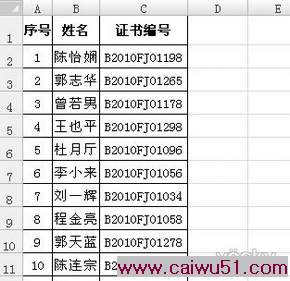
按所需分栏间距调整第4列宽度,然后选中A1:D1复制,再选中第1行右击选择 “选择性粘贴”,在“选择性粘贴”窗口中选中“列宽”,确定把表格A1:D1的列宽设置复制到所有列。
2.输入公式
在A1输入公式=IF(A2=“”,“”,年检名单!$A1),在A2非空时显示“年检名单”工作表的标题A1否则为空,在B2、C3也输入同样公式,不过要把公式中的$A$1分别改成$B$1、$C$1以引用相应标题。
在A2输入公式=IF(INDIRECT(“年检名单!A”&ROW()+INT(COLUMN()/4)*COUNT($D:$D))=“”,“”,INDIRECT(“年检名单!A”&ROW()+INT(COLUMN()/4)*COUNT($D:$D))),在B2、C2也输入同样的公式并把公式中的A全改成B、C以引用相应列的内容。
在D2输入1作为计算行数的依据,并设置字体颜色为白色以让1消失。选中A2:D2向下拖动填充柄复制到C20单元格,即可显示首栏的19行数据。最后选中A1:D20复制,再选中1:20行进行粘贴即可生成所有分栏表格(图2)。

公式中ROW()+INT(COLUMN()/4)*COUNT($D:$D)计算出当前单元格数据在原表中的行号。由INDIRECT函数按行、列号引用单元格,再用IF判断当引用的单元格为空时显示为空。COUNT($D:$D)自动统计每页行数,/4为原表格的列数3+1列分隔用的空列。
如果觉得《Excel函数实现列数较少表格分栏打印》不错,可以推荐给好友哦。文章关键字:电脑培训学习 - 办公软件学习 - Excel教程,Excel学习,excel视频教程
与Excel函数实现列数较少表格分栏打印 相关的文章
- ·上一篇:怎样在保存Excel工作簿时自动删除个人信息
- Excel函数实现列数较少表格分栏打印
- › 打印大Excel文档不清晰,该如处理
- › 电脑开机出现Exception EAccessViolation in...
- › unkown software exception (0*c000094)位置...
- › Excel常见的筛选数据问题处理
- › 快速学习Excel数组公式及运用
- › 电脑知识Excel两条使用小技巧
- › Excel基础知识如何导入或导出文本文件
- › 关于Excel单元格及内容的合并、拆分问题
- › 关于三个EXCEL公式问题解决方法
- › 如何用Excel创建人事数据管理系统
- › 关于Excel2011版新功能解说
- › 如何不让别人动已完成好的Excel表格
- 在百度中搜索相关文章:Excel函数实现列数较少表格分栏打印
- 在谷歌中搜索相关文章:Excel函数实现列数较少表格分栏打印
- 在soso中搜索相关文章:Excel函数实现列数较少表格分栏打印
- 在搜狗中搜索相关文章:Excel函数实现列数较少表格分栏打印
